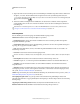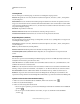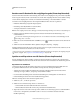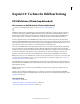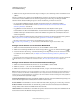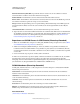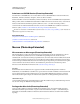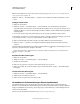Operation Manual
613
VERWENDEN VON PHOTOSHOP
Technische Bildbearbeitung
Letzte Aktualisierung 9.6.2011
Animieren von DICOM-Dateien (Photoshop Extended)
Zum Animieren von DICOM-Slices oder -Frames wählen Sie zuerst alle DICOM-Ebenen und dann im Menü des
Bedienfelds „Animation (Zeitleiste)“ die Option „Frames aus Ebenen erstellen“.
Nach dem Erstellen von Frames im Bedienfeld „Animation (Zeitleiste)“ können Sie DICOM-Dateien als QuickTime-
Filme speichern (ändern Sie DICOM-Graustufendateien in RGB und rendern Sie sie dann als Video). Sie können die
Frames auch als animierte GIF-Dateien speichern (wählen Sie „Datei“ > „Für Web und Geräte speichern“).
Sie können auch das Zeitleistenbedienfeld verwenden, um ein aus einer DICOM-Datei erstelltes 3D-Volumen zu
animieren. (Siehe „Erstellen von 3D-Animationen (Photoshop Extended)“ auf Seite 602.)
Ein Video zur Animation von DICOM-Dateien finden Sie unter www.adobe.com/go/vid0028_de. (Der Abschnitt zur
Animation beginnt bei der Marke 2:30.)
Verwandte Themen
„Exportieren von Videodateien oder Bildsequenzen“ auf Seite 565
„Erstellen von Frame-Animationen“ auf Seite 545
„Zeitleistenanimations-Arbeitsablauf (Photoshop Extended)“ auf Seite 554
Messen (Photoshop Extended)
Wissenswertes zu Messungen (Photoshop Extended)
Mit der Messfunktion von Photoshop Extended können Sie jeden Bereich, der mit dem Linealwerkzeug oder mit
einem Auswahlwerkzeug definiert ist, messen, einschließlich unregelmäßiger Bereiche, die mit dem Lasso-,
Schnellauswahl- oder Zauberstab-Werkzeug ausgewählt wurden. Sie können darüber hinaus die Höhe, Breite, Fläche
und den Umfang berechnen oder Messungen von einem Bild oder mehreren Bildern nachverfolgen. Die Messdaten
werden im Messprotokollbedienfeld erfasst. Sie können die Messprotokoll-Spalten anpassen, die Daten in den Spalten
sortieren und Daten aus dem Protokoll in eine durch Tabulatoren getrennte Unicode-Textdatei exportieren.
Ein Video über die Messfunktionen finden Sie unter www.adobe.com/go/vid0029_de.
Messskala
Beim Einrichten einer Messskala wird eine vorgegebene Anzahl von Pixeln im Bild gleich einer Anzahl von
Maßeinheiten, wie Zoll, Millimeter oder Mikrometer, gesetzt. Wenn Sie eine Skala erstellt haben, können Sie Bereiche
messen und Berechnungen und Protokollergebnisse in den ausgewählten Maßeinheiten empfangen. Sie können
mehrere Messskalenvorgaben anlegen, im Dokument kann jedoch nur eine Skala gleichzeitig verwendet werden.
Skalenmarkierungen
Sie können Skalenmarkierungen auf ein Bild platzieren, um die Messskala anzuzeigen. Skalenmarkierungen können
mit oder ohne Anzeige der Maßeinheiten dargestellt werden.
Festlegen der Messskala (Photoshop Extended)
Legen Sie die Messskala für ein Dokument mithilfe des Linealwerkzeugs fest. Sie können für häufig verwendete
Messskalen Messskalavorgaben einrichten. Vorgaben werden dem Untermenü „Analyse“ > „Messskala festlegen“
hinzugefügt. Die aktuelle Messskala für ein Dokument wird im Untermenü aktiviert und dann im Infobedienfeld
angezeigt.